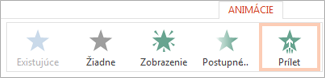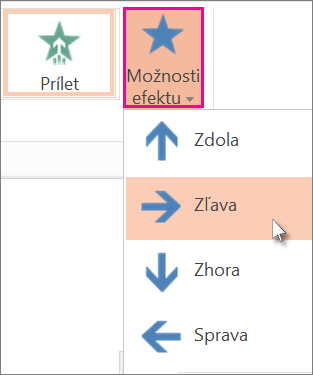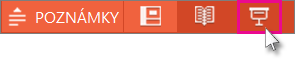Ak chcete prezentácii vdýchnuť život, môžete k obrázku alebo tvarom na snímkach pridať efekt animácie.
V tomto príklade budeme animovať dva obrázky:
-
Vyberte prvý obrázok.
-
Na karte Animácie vyberte efekt animácie. Vyberte napríklad možnosť Prílet.
-
Kliknite na položku Možnosti efektu a potom vyberte smer animácie. Napríklad Zľava.
-
Vyberte druhý obrázok, ktorý chcete animovať.
-
Na karte Animácie vyberte možnosť Prílet.
-
Kliknite na položku Možnosti efektu a vyberte možnosť Sprava.
Tip: Poradie animácií môžete zmeniť tak, že vyberiete obrázok a v časti Zmeniť poradie animácie na páse s nástrojmi kliknite na položku Posunúť dozadu alebo Posunúť dopredu.
-
Ak chcete vyskúšať animácie, ktoré ste práve použili na dva obrázky, vyberte tlačidlo Prezentácia v pravom dolnom rohu okna prehliadača:
-
V zobrazení prezentácie kliknutím na snímku spustite každú animáciu.
Tip: Ak chcete odstrániť efekt animácie, v normálnom zobrazení vyberte obrázok a na karte Animácie kliknite na položku Bez animácie.